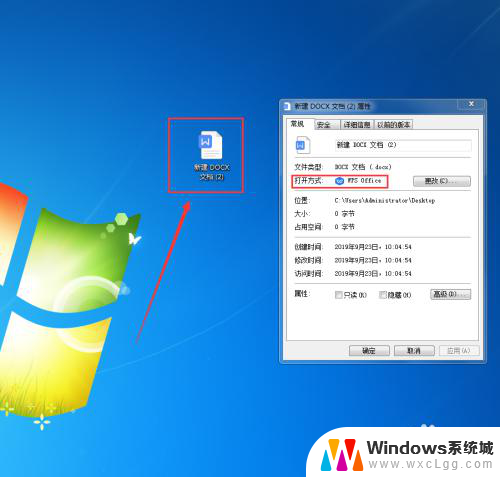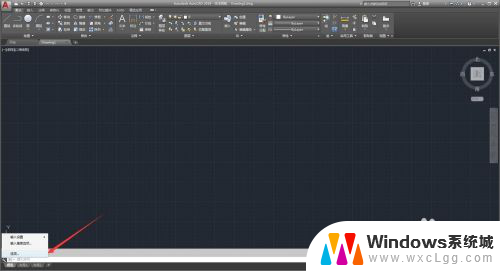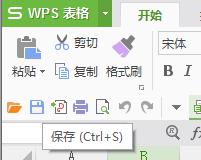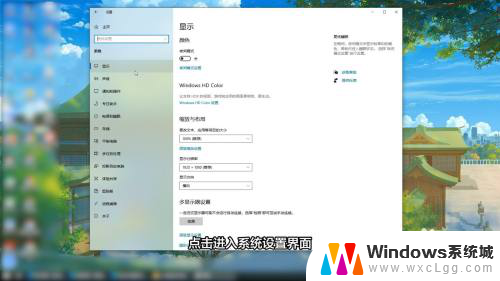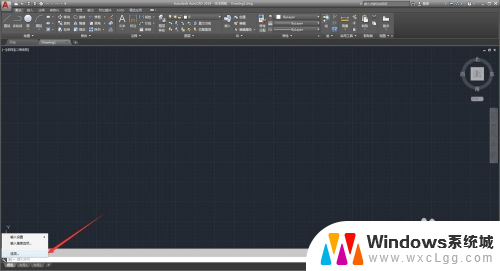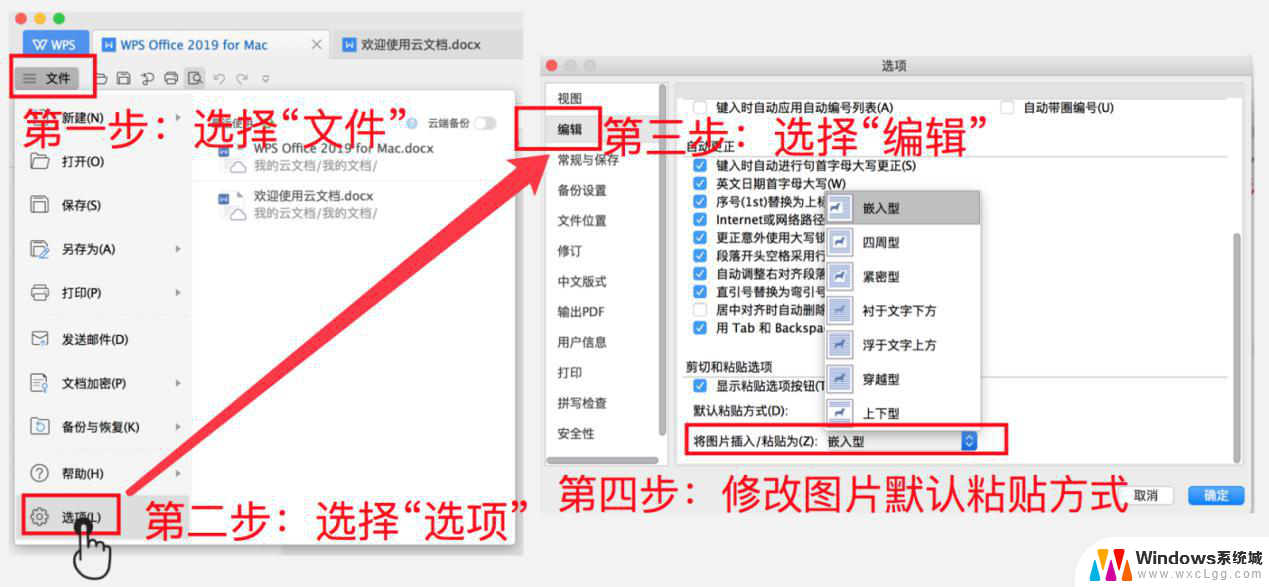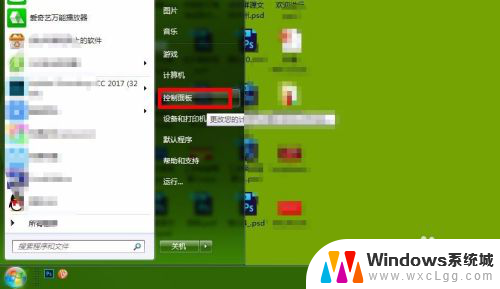wps怎么修改默认保存路径 WPS默认保存路径怎么修改
更新时间:2024-06-03 15:57:32作者:xtliu
WPS是一款常用的办公软件,但有时候默认的保存路径并不是我们想要的位置,如果你想修改WPS默认保存路径,可以通过简单的操作来实现。在WPS软件中选择文件菜单,点击选项,然后找到常规选项卡,可以看到默认文件保存位置的设置选项,点击浏览选择你想要保存文件的路径即可。这样就能方便地将文件保存到自定义的位置了。
操作方法:
1.打开电脑中的WPS软件Word文档,如图所示。

2.在页面左上角,找到三横线位置,点击“文件”,选择菜单中的“选项”。
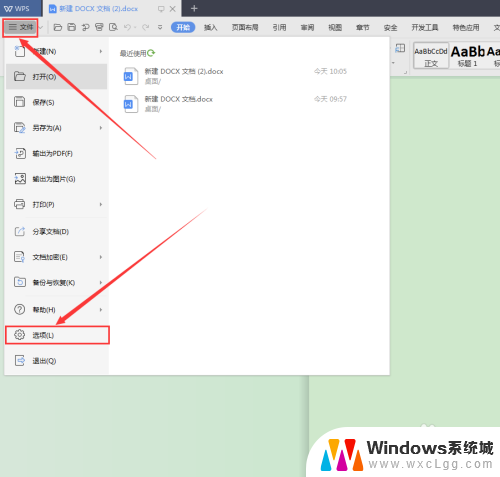
3.这里,点击“文件位置”。在右侧,我们就可以找到WPS默认保存的文件夹位置,如图。
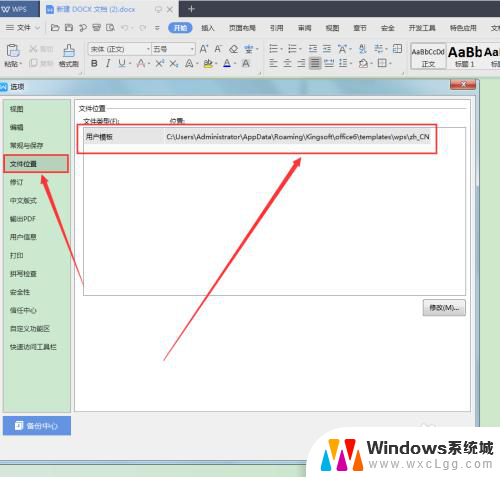
以上就是如何修改wps默认保存路径的全部内容,如果有不清楚的用户,可以参考以上小编的步骤进行操作,希望能对大家有所帮助。